Fundamentos dos CustomBlocks
CustomBlocks são blocos para os quais você define regras e restrições que permitem alterar rapidamente o seu tamanho, rotação e a aparência ao inseri-los nos desenhos.
Use os CustomBlocks quando tiver vários blocos semelhantes no projeto. CustomBlocks reduzem o tempo de rascunho e o número de blocos que serão gerenciados.
Por exemplo, você pode definir um único CustomBlock para representar uma mesa retangular com cadeiras em um desenho. Você pode usar o CustomBlock para representar outras mesas com vários comprimentos, mantendo o tamanho e as posições relativas das cadeiras. Você pode modificar o CustomBlock para representar mesas com um número diferente de cadeiras ou mesas com outras formas.
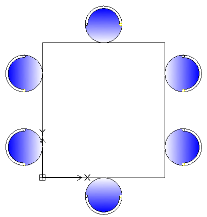
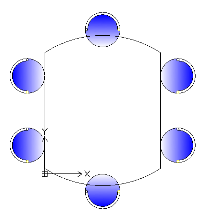
Além das entidades geométricas, as definições de CustomBlock contêm recursos especiais, como elementos, atividades e restrições:
- Elementos definem pontos de alça e propriedades personalizadas para o CustomBlock.
- Atividades especificam como a referência de CustomBlock se move ou muda quando você manipula pontos de alça e modifica propriedades personalizadas.
- Restrições definem relações entre entidades do CustomBlock.
Você pode criar um CustomBlock a partir de qualquer bloco existente adicionando os recursos à definição de bloco no Editor de blocos.
Os recursos do CustomBlock permitem:
- Criar pontos de alça adicionais em um subconjunto de entidades em um bloco para permitir movimentação, alongamento, rotação, dimensionamento, padrões e espelhamento (elementos e atividades)
Elementos, como ponto, linear, polar, XY, rotação e espelho, definem pontos de alça em entidades geométricas em um bloco. Você pode aplicar atividades a cada elemento. Na referência de bloco, as atividades se comportam de maneira semelhante aos comandos. Consulte Adicionar elementos.
- Defina conjuntos e valores predefinidos para propriedades personalizadas
Você pode usar tabelas de valores para associar uma lista de valores de propriedade personalizada a um CustomBlock. Consulte Associar dados a CustomBlocks.
- Defina restrições específicas para manter relações entre entidades de bloco. Consulte Trabalhar com restrições.
- Restringir dimensões de entidades a valores e incrementos específicos (conjuntos de valores)
- Defina conjuntos de entidades que serão exibidos em uma referência de bloco
Você pode usar estados de visibilidade para especificar quais entidades do CustomBlock aparecem na referência de bloco. Consulte Controlar a visibilidade de entidades de CustomBlock.
Depois de inserir um CustomBlock em um desenho, você pode selecioná-lo e modificar a aparência do CustomBlock usando os pontos de alça e as propriedades personalizadas que você adicionou na definição de CustomBlock. Por exemplo:
- Modificar referências de bloco em restrições específicas
- Selecionar entre variantes em um bloco
- Altere a aparência ativando ou desativando certas entidades
- Percorrer um conjunto de pontos-base ao inserir CustomBlocks
- Especificar formas e tamanhos de conjuntos e valores pré-definidos
Nota: Utilize o comando RedefinirBloco para redefinir as referências de bloco para os valores padrão das definições de CustomBlock.
Diferenças entre blocos simples e CustomBlocks
- A referência de um bloco simples sempre tem apenas um ponto de alça no ponto-base do bloco. Uma referência de CustomBlock tem pontos de alça adicionais, que você especifica na definição de CustomBlock.
- Todas as referências de blocos de um bloco simples parecem exatamente iguais. Além disso, a alteração de uma referência de bloco altera a definição de bloco e todas as referências de bloco. As referências de CustomBlock podem ter diferentes aparências e você pode modificá-las separadamente da definição de CustomBlock. Alterar uma referência de CustomBlock não atualiza todas as referências.
Editor de blocos
O Editor de blocos é um ambiente onde você pode desenhar e modificar entidades geométricas de blocos. Além disso, o Editor de blocos fornece ferramentas para adicionar restrições, elementos e atividades à definição de CustomBlock.
Para abrir o Editor de blocos, use o comando EditarBloco. Consulte Usar o Editor de blocos.
Nota: Ao abrir o Editor de blocos, apenas a geometria do CustomBlock é exibida. A origem do sistema de coordenadas é o ponto de inserção do bloco.
Adicionar elementos e atividades
Você pode usar o Editor de blocos a qualquer momento para adicionar elementos e atividades a uma definição de bloco, que permite controlar a aparência do bloco posteriormente, depois de inserir o bloco no desenho.
Atividades especificam como alterar o bloco, enquanto Elementos especificam as entidades do CustomBlock que a atividade associada afeta.
Abra a definição de bloco no Editor de blocos, coloque o elemento adequado em cada entidade que deseja modificar na referência de bloco e aplique as atividades necessárias. O elemento define pontos de alça e propriedades personalizadas que são visíveis fora do Editor de blocos.
Na referência de bloco, cada elemento aparece como um ponto de alça especial associado a uma atividade. As propriedades personalizadas definidas pelo elemento aparecem na paleta Propriedades, em Personalizar. Mover um ponto de alça ou modificar uma propriedade aciona a atividade associada, o que altera a aparência da referência de CustomBlock.
Exemplo:
Por exemplo, coloque um elemento linear (com um ponto de alça) ao longo de uma parede para especificar que você deseja alterá-la durante a inserção. Para alterar o comprimento da parede, atribua uma atividade de Alongamento ao elemento Linear. Na referência de bloco, o ponto de alça permite estender a parede.
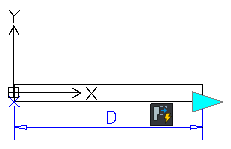

Nota: Você pode usar elementos e atividades somente em determinadas combinações. Consulte Sobre elementos de CustomBlock.
Adicionar restrições
Use Restrições nas definições de CustomBlock para especificar relacionamentos entre entidades. O Editor de blocos fornece restrições geométricas que você pode adicionar à definição de CustomBlock. Consulte Restrições geométricas.
Além disso, você pode usar as ferramentas de Restrições dimensionais para manter os valores especificados de distância, comprimento, diâmetro, raio e ângulo entre as entidades da definição de CustomBlock.
Nota: As Restrições dimensionais não estão disponíveis na interface do Editor de blocos.
Para adicionar uma Restrição dimensional a uma definição de bloco:
- Digite EditarBloco no prompt de comando.
- Na área de gráficos, especifique o bloco.
- Na caixa de diálogo Editar bloco, clique em OK.
- No Editor de blocos, digite RestriçãoDimensional no prompt de comando.
- Siga os prompts de comando.
- Digite CBSalvar no prompt de comando para salvar o CustomBlock.